Για να ελέγξετε τις ρυθμίσεις εκκίνησης στα Windows 10 ή 8.1 ή 7, πρέπει να περιηγηθείτε στις ακόλουθες οθόνες.
Σε λειτουργία διπλής εκκίνησης, μπορεί να έχετε ήδη εγκαταστήσειWindows 10的Metro Boot Loader.ΜπορείςΤα Windows 7 ή/και 8.1 ή/και Windows 10 χρησιμοποιούνται ως λειτουργικά συστήματα.
Χρησιμοποιήστε αυτήν την επιλογή για αλλαγήΚάτωΡυθμίσεις εκκίνησης των Windows.
1. Ενεργοποιήστε τη λειτουργία βίντεο χαμηλής ανάλυσης
2. Ενεργοποιήστε τη λειτουργία εντοπισμού σφαλμάτων
3. Ενεργοποιήστε την καταγραφή εκκίνησης
4. Ενεργοποιήστε την ασφαλή λειτουργία
5. Απενεργοποιήστε την επιβολή της υπογραφής του προγράμματος οδήγησης
6. Απενεργοποιήστε την προστασία από κακόβουλο λογισμικό για πρόωρη εκκίνηση
7. Απενεργοποιήστε την αυτόματη επανεκκίνηση σε περίπτωση βλάβης του συστήματος.
Αυτές οι ρυθμίσεις είναιΕπίλυση προβλημάτων εκκίνησηςΉ εγκατάσταση των windowsΑπαραίτητη.
Πώς να αποκτήσετε πρόσβαση σε προηγμένες επιλογές εκκίνησης στα Windows 10
Απαιτούμενος χρόνος: 10 λεπτό.
Το παρακάτω στιγμιότυπο οθόνης δείχνει πώς μπορείτε να αλλάξετε τις ρυθμίσεις εκκίνησης στα Windows 10.Μόλις επιλεγεί η σωστή επιλογή, απαιτείται «επανεκκίνηση».Όταν ο υπολογιστής ξεκινά ξανά, πρέπει να ακολουθήσετε τις οδηγίες που εμφανίζονται στην οθόνη.
- Επιλέξτε Windows 10 στη λίστα λειτουργικών συστημάτων. Κάντε κλικ στο λειτουργικό σύστημα του οποίου τις επιλογές εκκίνησης θέλετε να αλλάξετε.Εάν θέλετε να διαμορφώσετε τις ρυθμίσεις εκκίνησης των Windows 10, επιλέξτε Windows 10.

- Πατήστε το πλήκτρο F8 (αν χρειάζεται). Αυτό θα σας μεταφέρει στην οθόνη με τις ρυθμίσεις εκκίνησης στα Windows 10.Σημείωση:Στα Windows 8.1 και Windows 7, μπορείτε να εισέλθετε στην οθόνη επιλογών εκκίνησης.
- Κάντε κλικ στην επιλογή "Αλλαγή προεπιλογών ή επιλέξτε άλλες επιλογές" στο κάτω μέρος. Αυτή η επιλογή θα σας μεταφέρει σε μια οθόνη με ρυθμίσεις εκκίνησης του Windows Boot Manager.

- Κάντε κλικ στην επιλογή "Επιλογή άλλων επιλογών" στην επόμενη οθόνη. Αυτή η οθόνη θα εμφανίσει την οθόνη "Επιλογές".Μπορείτε να αλλάξετε το χρόνο που χρειάζεται για την εκκίνηση στα Windows και να επιλέξετε το προεπιλεγμένο λειτουργικό σύστημα.

- Επιλέξτε "Αντιμετώπιση προβλημάτων" στην επόμενη οθόνη Σε αυτήν την οθόνη, πρέπει να επιλέξετε την επιλογή "Αντιμετώπιση προβλημάτων".Αυτές οι ρυθμίσεις περιλαμβάνουν τη συνέχιση των Windows 10, τον τερματισμό της λειτουργίας του υπολογιστή, τη χρήση άλλων λειτουργικών συστημάτων κ.λπ.

- Κάντε κλικ στην επιλογή "Επιλογές για προχωρημένους" στην οθόνη "Αντιμετώπιση προβλημάτων". Σε αυτήν την οθόνη, πρέπει να επιλέξετε "Επιλογές για προχωρημένους".Προειδοποίηση: Μην κάνετε κλικ στο "Επαναφορά αυτού του υπολογιστή".Αυτό θα διαγράψει όλες τις ρυθμίσεις παραμέτρων, τις εφαρμογές και τα προγράμματα στα Windows 10.Αυτό θα είναι πάλι σαν ένας κενός πίνακας.

- Κάντε κλικ στο "Startup Settings" στην επόμενη οθόνη Αυτό θα σας μεταφέρει στην οθόνη "Επιλογές για προχωρημένους".Πρέπει να επιλέξετε "Startup Settings" για να βρείτε άλλες επιλογές που σχετίζονται με αυτό.Μπορείτε επίσης να εκτελέσετε επισκευή εκκίνησης σε αυτήν την οθόνη, να ανοίξετε μια γραμμή εντολών, να απεγκαταστήσετε ενημερώσεις, να επαναφέρετε το σύστημα και να ανακτήσετε την εικόνα του συστήματος.

- Σε αυτήν την οθόνη, κάντε κλικ στο "Επανεκκίνηση". Μετά την επανεκκίνηση, μπορείτε να ενεργοποιήσετε ή να απενεργοποιήσετε άλλες ρυθμίσεις εκκίνησης στα Windows 10.

Σημείωση:Εάν θέλετε να χρησιμοποιήσετε πολλά λειτουργικά συστήματα, θα πρέπει πρώτα να εγκαταστήσετε τα Windows 7 και μετά να εγκαταστήσετε τα Windows 10.Αυτό θα αποτρέψει προβλήματα διαχείρισης εκκίνησης.Βεβαιωθείτε ότι έχετε ρυθμίσει το λειτουργικό σύστημα (χρονόμετρο) σε περισσότερα από 10 δευτερόλεπτα.Στη συνέχεια, έχετε χρόνο να επιλέξετε το σωστό λειτουργικό σύστημα.

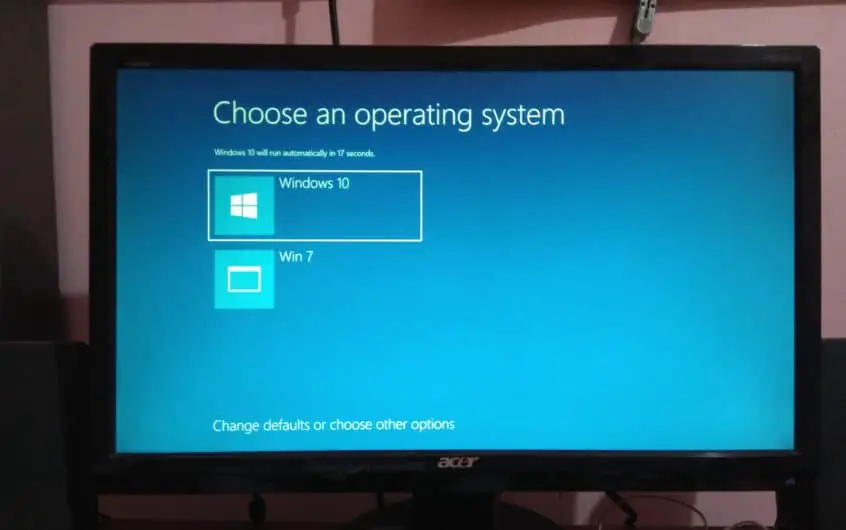
![[Διορθώθηκε] Το Microsoft Store δεν μπορεί να κατεβάσει εφαρμογές και παιχνίδια](https://oktechmasters.org/wp-content/uploads/2022/03/30606-Fix-Cant-Download-from-Microsoft-Store.jpg)
![[Διορθώθηκε] Το Microsoft Store δεν μπορεί να πραγματοποιήσει λήψη και εγκατάσταση εφαρμογών](https://oktechmasters.org/wp-content/uploads/2022/03/30555-Fix-Microsoft-Store-Not-Installing-Apps.jpg)
